2023. 7. 8. 02:15ㆍGoogle Adsense 구글 애드센스/애드센스 x 티스토리
관련 글
쉽다! 티스토리 블로그에 도메인 연결하기 (ft.가비아)
쉽다! 네이버 서치어드바이저에 티스토리 블로그 등록하기
앞선 글에서 티스토리 블로그 개설 후 꼭 해야할 필수 세팅을 해보았습니다.
이번엔 개설된 블로그에 구글애드센스를 연동시켜 보겠습니다.
1. 구글 애드센스 접속하기

구글에서 "애드센스" 라고 검색하면 구글 애드센스 사이트가 나옵니다.
검색 결과를 클릭하여 이동합니다. 혹은 다음 링크로 접속하셔도 됩니다.
https://adsense.google.com/intl/ko_kr/start/
Google 애드센스 - 웹사이트에서 수익 창출하기
Google 애드센스의 웹사이트 수익 창출 기능을 사용하여 수익을 올려보세요. Google 애드센스에서 광고 크기를 자동으로 최적화하여 광고의 노출 및 클릭 가능성이 높아집니다.
adsense.google.com
2. 구글 애드센스 시작하기

기존 사용자라면 로그인해 주시고,
처음 이용하시는 분들은 시작하기를 눌러 가입해주세요.

(처음 시작하는 분 화면입니다.)
애드센스에 연결하려는 URL을 입력해주세요.
만약 아직 없다면 하단의 "아직 사이트가 없습니다" 를 체크합니다.
사이트 연결은 얼마든지 새로 할 수 있으니 입력 안하고 넘어가셔도 됩니다.
알림 메일은 선택 사항인데 저는 받지 않았습니다.
국가/지역은 대한민국으로 선택합니다.

국가/지역을 선택하면 하단에 약관이 표시됩니다.
이용 약관 수락에 체크합니다.
모든 기입이 완료되었다면 "애드센스 사용 시작" 버튼을 클릭합니다.
3. 프로필 작성 및 사이트 연결

애드센스 홈 화면에 들어오시면 다음과 같은 화면이 보입니다.
좌측에서는 이름, 주소 등의 개인정보를 입력할 수 있고,
우측에서는 애드센스에 티스토리 블로그를 연결할 수 있습니다.
저는 프로필 작성이 완료된 상태이기 때문에
처음 이용하시는 분들께서는 좌측 프로필 작성부터 진행해주세요.
프로필 작성이 완료되었다면 우측 사이트 연결하기를 클릭합니다.

사이트 주소를 입력해 줍니다.

입력한 주소가 화면 중앙에 표시됩니다.
이제 애드센스 연동을 위해 티스토리 블로그로 이동합니다.

티스토리 블로그 관리 홈에서 "수익" 메뉴를 클릭.
구글 애드센스 연동하기 버튼 클릭.

연동하기 버튼을 누르시면 로그인 창이 나옵니다.

애드센스 데이터 관련 옵션을 모두 체크하고 하단에 "계속" 버튼을 클릭.

로그인이 성공적으로 되었다면 조금 전 "연동하기" 버튼은
"상세보기" 버튼으로 변경됩니다.
대부분의 기능이 자동화가 되어 있기 때문에
이렇게 해당하는 메뉴에 들어가서 몇 번의 클릭만으로 손쉽게 연동이 가능합니다.
4. 구글 애드센스 사이트 검토

다시 구글 애드센스로 와서 사이트 연결 "시작하기" 를 클릭합니다.

티스토리에서 설정을 완료했습니다. 에 체크박스 선택.
다음을 클릭합니다.
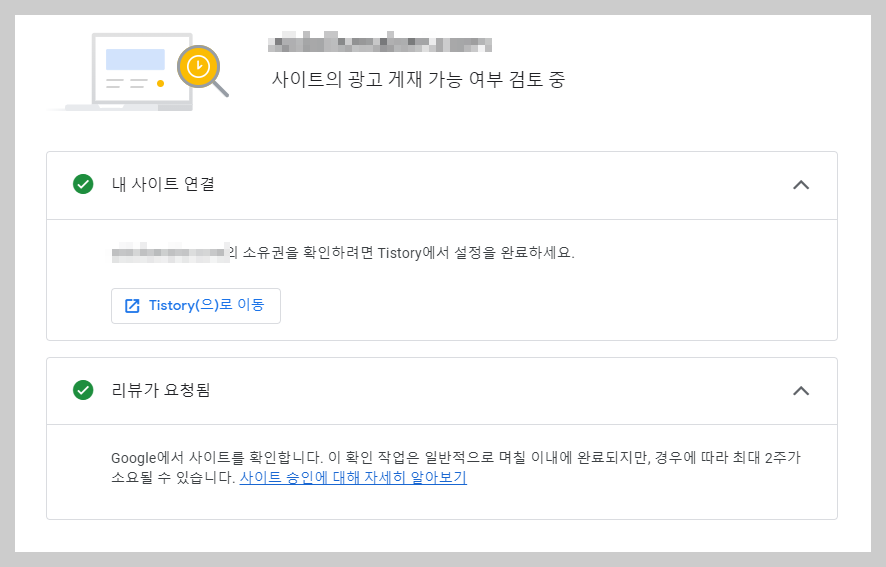
구글에서 사이트를 확인하며 경우에 따라 며칠에서 최대 2주가 소요될 수 있다고 표시됩니다.

검토가 완료되면 이런 식으로 표시됩니다.
'Google Adsense 구글 애드센스 > 애드센스 x 티스토리' 카테고리의 다른 글
| 쉽다! 티스토리에 구글 애드센스 광고 세팅하기 (2) | 2023.07.11 |
|---|---|
| 쉽다! 네이버 서치어드바이저에 티스토리 블로그 등록하기 (8) | 2023.07.11 |
| 쉽다! 구글 서치콘솔에 티스토리 블로그 등록하기 (0) | 2023.07.08 |
| 쉽다! 티스토리 블로그에 도메인 연결하기 (ft.가비아) (0) | 2023.07.07 |
| 쉽다! 애드센스 티스토리 블로그 세팅 최적화 (1) | 2023.06.28 |